-
Blog
-
Blogその他情報
Blogその他情報
2022.06.18その他情報
【2022年記載】容量の大きい写真を原寸大で一気に送る方法。gigafileとfirestorage
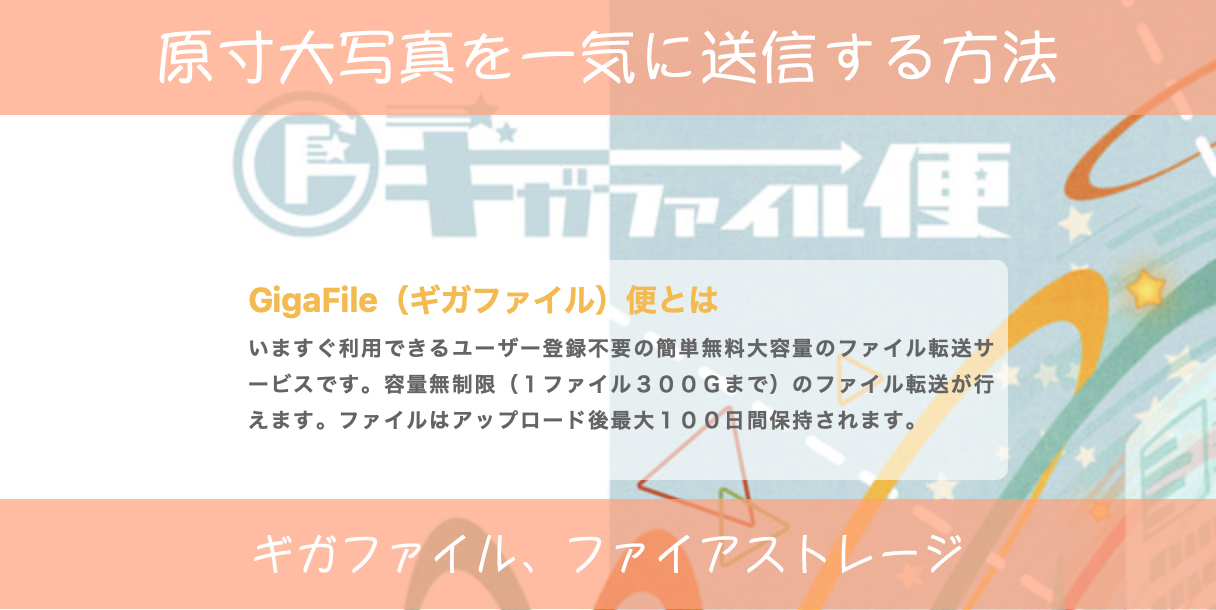
こんにちわ!こんばんわ!
出張撮影ななのナカツカです。
【お写真を原寸大で送るのにおすすめな方法2つの紹介記事】になります。
紹介するファイル便はギガファイルとファイアストレージというものです。
この投稿では
- サイズの大きいお写真を原寸大で送る方法を知りたい方。
- ギガファイルの使い方
- ファイアストレージの使い方。
に参考になると幸いです!
もくじ
・そもそもファイル便とは?
・ギガファイル。
ギガファイルの使い方。
・ファイアストレージ
ファイアストレージの使い方。
・ギガファイルとファイアストレージの比較。
・相手からダウンロードできないと連絡があった場合。
目次
そもそもファイル便とは?
ファイル便というのは写真をファイルに入れて相手にネットを通して送り届けることを言います。
郵便配達のネットバージョンみたいなものです。
原寸大のデータが重なるとトータルでとても大きなサイズになって送るのが困難になってしまいます。
そんな時に活躍するのがファイル便です。
ファイル便は原寸大写真を一度圧縮して相手に届けるためサイズが大きくても送ることができるのです。
これから紹介するファイル便は無料で利用できますので覚えておきましょう。
ギガファイル。

一つ目はギガファイルです。
こちらが一番有名かなと思います。
たくさんの人が利用していますよ!
アップデートされることもありどんどん使いやすくなってるのも特徴です。
容量の制限も300GB、この数字はまず超えないからほぼ無限と言っても良いでしょう。
直感で操作できるので一度使ってみるのも良いと思います。
ギガファイルの使い方。
ギガファイルの使い方を見ておきましょう。
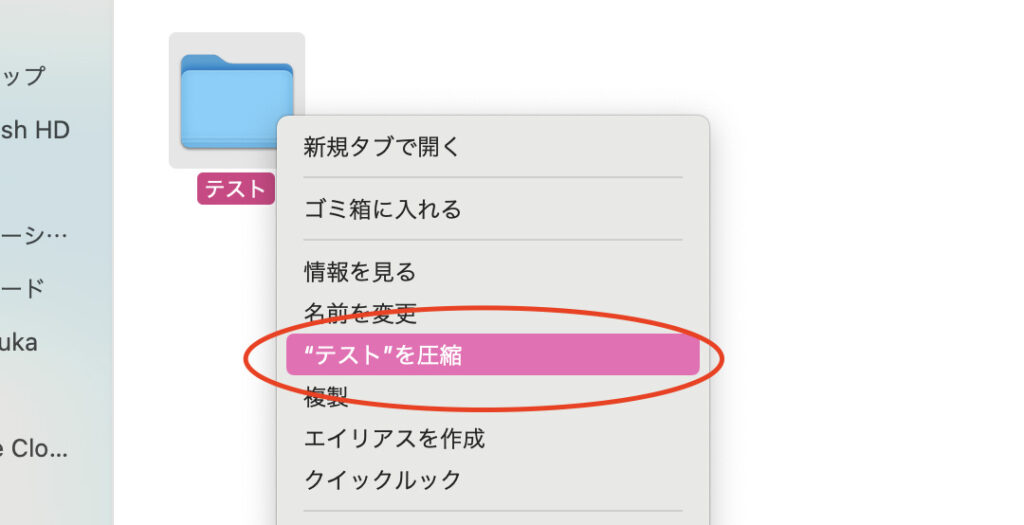
①まず最初に送信する予定のファイルを圧縮(zipファイルの作成)しておきましょう。
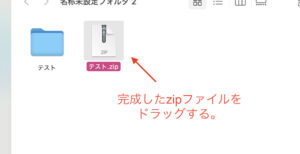
zipファイルが完成します。(表示はMacですが、Windowsでもほぼ同じ操作です。)
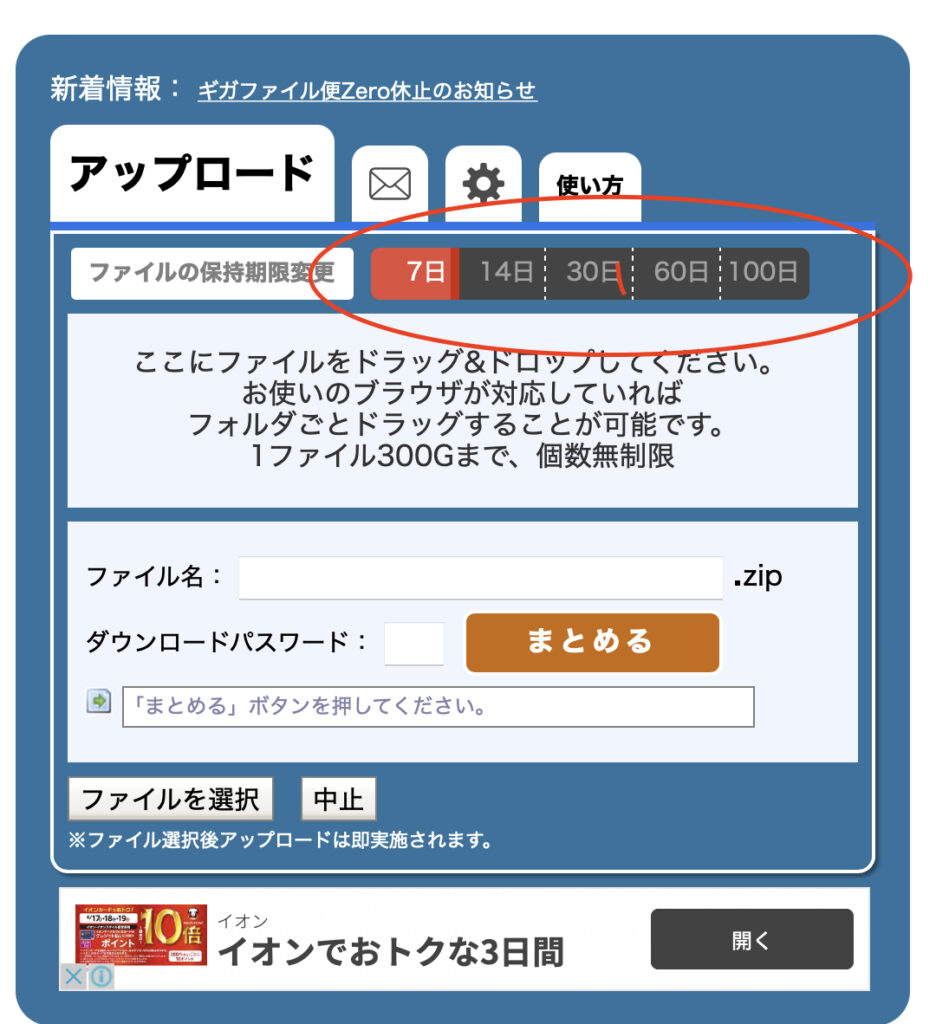
②次にダウンロードできる期日を設定します。
一番最大にしておけば良いかと思います。
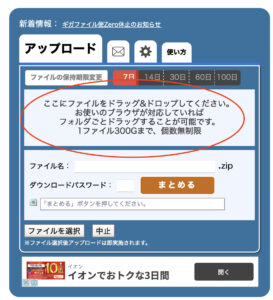
③作成したzipファイルを上記の丸印にドラッグすれば自動的にアップロードが始まります。
ドラッグスペースの下のダウンロードパスワードと記載されている部分があります。
万が一このURLが他に漏れてしまうことを想定してダウンロードパスワードを設定することもできます。
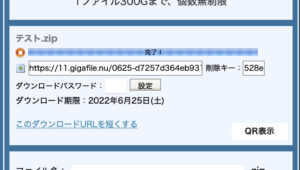
④アップロードが完了すれば専用のURLが表示されます。
それをコピーしてお写真を送りたい人に共有すればOKです。
結構長いURLなので「このダウンロードURLを短くする」を押すと短いURLが作成されます。
また右下のQR表示を押すとQRコードが作成されます。
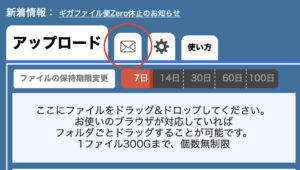
上の手紙ボタンを押すとアドレスを記入してそのまま送信できたりもしますよ!便利ですね。
ダウンロードパスワードを設定した場合はそちらの共有も忘れないように!
ファイアストレージ
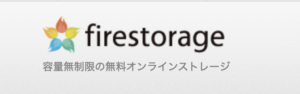
二つ目はファイアストレージです。
こちらも操作方法はほぼ同じなので簡単です。
ファイアストレージの使い方。
zipファイルは作成した上で説明しますのでzipファイルの作成方法は上の見出しのギガファイルの使い方を見てください。
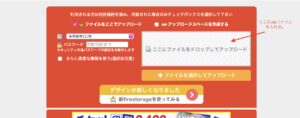
①「ファイルをここにアップロード」にチェック☑︎を入れます。
②zipファイルを作成した後にドラッグスペースにドラッグします。
ここでのギガファイルとの違いは期日が短いこと、7日間が最高のようです。
ただ、期日選択蘭には『特に指定しない。原則7日以上』というものがあります。
実質永久なのか?わざわざ試したことはありませんがそうなのかも。

↑アップロード中の表示。
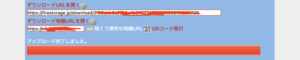
③アップロードが完了すれば専用のURLが表示されます。
それをコピーしてお写真を送りたい人に共有しましょう!
短いURLも自動的に作成されてます。
ここはギガファイルよりも優秀ですね!
QRコード発行を押すとQRコードの画像も簡単に作成できます。
ギガファイルとファイアストレージの比較。
使い方に特に大きな変化はないですが、ギガファイルはそのままアドレスに送信できたり、最大容量が300GBとほぼ無限と言って良い容量のアップロードが可能です。
それに比べてファイアストレージは1ファイル2GBまでです。
一度に送信できるファイルの数は20ファイルなので20GBが最大容量です。
いちいち分けるのも面倒なのでとりあえずギガファイル使っておけば良いような気がします。
相手からダウンロードできないと連絡があった場合。
このようなファイル便は相手のパソコンのスペックや使用ブラウザによってはダウンロードできない状況もあります。
なぜそのようなことが起こるのかというと、ファイル便は一度圧縮した写真をダウンロードして原寸大写真に戻して初めてダウンロード完了になるわけですが、圧縮された写真を原寸大に戻す力がないパソコンということになります。
まずは自分のパソコンで試しにダウンロードしてみましょう。
ダウンロードに成功したらほぼ100%相手のパソコンのスペックが原因です。(ダウンロード方法は必ず教えてあげましょう。)
公式ギガファイルサイトによるとブラウザはGoogleChromeやFirefoxがおすすめらしいです。
ダウンロードできないと連絡があった場合はまずそれを教えてあげましょう。
他にも出張撮影ななはファイアストレージURLを共有し直して解決に繋がったこともあります。
そういう使いわけもできますのでお試しあれ!
他にも解決方法はありますので別記事で紹介しようと思います。
【2022年記載】ギガファイルでダウンロードしたデータが開けない時の対処法⑤選
まとめ
いかがでしたでしょうか?
以上で写真を原寸大で送信する方法の仕方を終わります。
ギガファイルもファイアストレージも誰でも簡単に送ることができます!
まずは試しに自分で作って自分でダウンロードしてみると良いと思います。
出張撮影ななは家族写真などの記念写真の撮影を中心に活動しています。
写真が好きな皆様に役立つカメラ初心者講座などの記事を残していますので気になる方は他の記事も見てみてください。
【出張撮影なな】は家族の絆を結ぶお写真の提供を目指しております。
【アンカリング】をご存知ですか?例えばですがある音楽を聞いたら夏を思い出す、ある匂いを嗅いだらあの人を思い出す、ような感じで、五感を刺激することがトリガーになり、何かをパッと思い出すことです。僕は自分の写真がお客様のアンカーになることを願って撮影しております。刺激される五感は視覚です。いつか写真を見たときに撮影時の家族を大切に思う気持ちや楽しかった思い出が蘇るように。
アルバムに大切に保管したり、写真立てにして飾ったりしてみてくださいね。
シェアする
Category
New Article
Archive
- 2025年10月
- 2025年8月
- 2025年7月
- 2025年6月
- 2025年4月
- 2025年3月
- 2025年2月
- 2024年10月
- 2024年9月
- 2024年8月
- 2024年7月
- 2024年5月
- 2024年4月
- 2024年3月
- 2024年2月
- 2024年1月
- 2023年11月
- 2023年10月
- 2023年9月
- 2023年8月
- 2023年7月
- 2023年6月
- 2023年5月
- 2023年4月
- 2023年3月
- 2023年2月
- 2023年1月
- 2022年12月
- 2022年11月
- 2022年10月
- 2022年9月
- 2022年8月
- 2022年7月
- 2022年6月
- 2022年5月
- 2022年4月
- 2022年3月
- 2022年2月
- 2022年1月
- 2021年12月
- 2021年8月
- 2021年1月
- 2020年10月
- 2020年9月
- 2020年6月
- 2020年4月
![[公式]出張撮影なな](https://nakatsuphoto.com/wp-content/uploads/2022/02/ななロゴ2.png)
![[公式]出張撮影なな](https://nakatsuphoto.com/wp-content/uploads/2022/02/ななロゴ2-e1645418865594.png)

